[Lös] Videofil kan inte spelas upp med felkod 232011
Har du någonsin blivit bortskämd med en filmkväll på grund av meddelandet "Videofilen kan inte spelas upp Felkod: 232011"? Föreställ dig hur frustrerande det skulle vara om det dyker upp mitt i din presentation. Oroa dig inte för det finns sätt att komma ur det här. Förekomsten av felkod 232011 hindrar dig från att titta på video från webbläsare, och flera scenarier orsakar det. Läs mer om det i detalj i följande avsnitt, med fokus på 7 korrigeringar för att lösa problemet.
Guidelista
Lär dig mer om den här videon kan inte spelas Felkod 232011 Så här åtgärdar du felkod 232011 [100% fungerande] Vanliga frågor om hur man åtgärdar felkod 232011 på JW PlayerLär dig mer om den här videon kan inte spelas Felkod 232011
Naturligtvis vill ingen bli lämnad efter när du är mitt i finalen av din favoritserie på grund av problemet som tas upp av Error Code 232011. Vad är det som gör att den inte dyker upp? Det kommer att visas för dig i den här delen, men innan dess är det viktigt att först förstå vad det är.
Felkod 232011 är ett vanligt problem som användare upplever när de spelar videofiler på webbläsare eller streamingplattformar från en placerad JW Player. Ofta visas det som en svart skärm istället för innehållet. Den här JW-spelaren används på webbplatser för att publicera nyheter, annonser och webbvideor som kan ses på datorer, TV-apparater och mobila enheter. Utan tvekan kan det vara mycket frustrerande att ha fel 232011 på skärmen, eftersom det avbryter din tittarupplevelse och blockerar dig från att öppna innehållet du önskar.
Nu, som tagits upp, orsakade flera scenarier problemet med felkod 232011. Det är dags att dyka ner i orsakerna bakom felet; se listan nedan.
- Webbläsaren är full av cache och cookies; när dess lagring blir för mycket leder det till felkod: 232011.
- Specifika webbläsartillägg, felaktiga tillägg och inkompatibla sådana påverkar videospelarens prestanda.
- En föråldrad webbläsare ger buggar och långsam funktionalitet som utlöser felmeddelandet.
- Dålig internetanslutning saktar ner laddningshastigheten för videorna, så den visar felkoden: 232011 i tid.
Så här åtgärdar du felkod 232011 [100% fungerande]
Det som är bra är att stora orsaker kommer med bra lösningar. De har sagt att den eventuella misstänkte bakom felkod 232011 kommer att lösas! Vänta inte längre; låt oss börja.
Fix 1. Töm webbläsarens cache och cookies
Att rensa ut din lagring innebär att du tar bort all cache och alla cookies från din webbläsare som kan vara skadade, vilket orsakar Fel 232011. När din webbhistorik rensas får webbläsaren en uppfriskande start och minskar möjligheten att visa felkoder inmatade i videon.
1. Från din webbläsare, gå till knappen "Mer" i det övre högra hörnet på sidan för att välja "Fler verktyg".
2. Därefter väljer du "Rensa webbinformation" från menyn till vänster.
3. I det nya fönstret ställer du in "Tidsintervall" som "Alla tider".
4. Glöm sedan inte att markera rutorna "Cookies och annan webbplatsdata" och "Cachade bilder och filer" innan du klickar på knappen "Rensa".
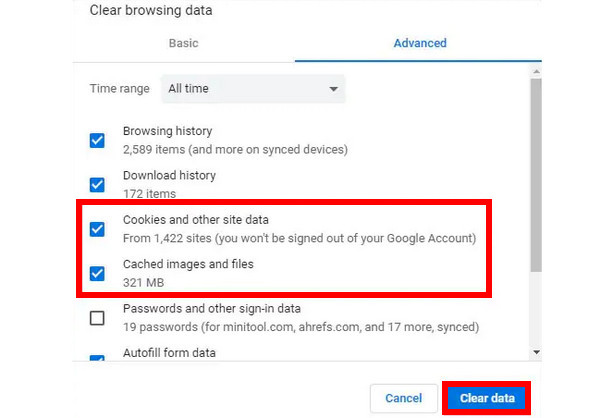
Fix 2. Byt till inkognitoläge för att spela upp video
Om du spelar upp webbvideor i inkognitoläge stänger du av tilläggen och stoppar webbläsaren från att använda data eftersom alla åtgärder du utför inte kommer att spelas in. I det här fallet hjälper det att lösa felkod 232011 om problemet orsakas av skadade plugins eller lagrad data.
För att byta till inkognitoläge, gå till knapparna "Mer" eller "linje" högst upp och välj "Nytt inkognitofönster" från listan med alternativ.
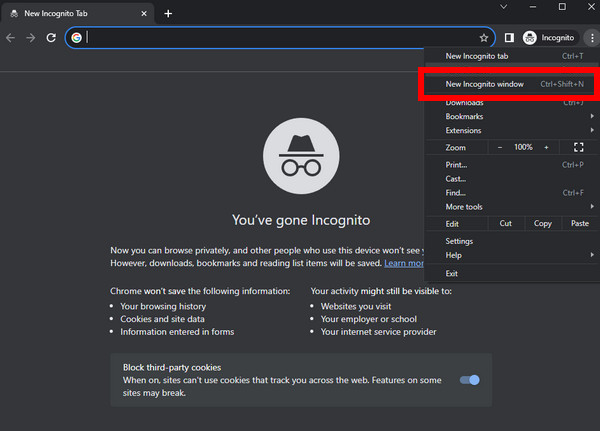
Fix 3. Inaktivera webbläsartillägg
Att stänga av webbläsartillägg direkt hjälper dig att eliminera detta felkod 232011-problem direkt eftersom tillägg eller vissa tillägg du har i din webbläsare kan hindra spelaren från att fungera. Eftersom du inte vet vilka tillägg som är felet kan du överväga att inaktivera dem alla. Här är hur:
Gå till din webbläsare, skriv in knappen "Mer" och direkt till alternativet "Fler verktyg". Därefter väljer du "Extensions", där du kommer till ett nytt fönster och ser alla installerade tillägg där. Klicka på varje knapp för att stänga av dem och kontrollera om det fortfarande finns felkod 232011.
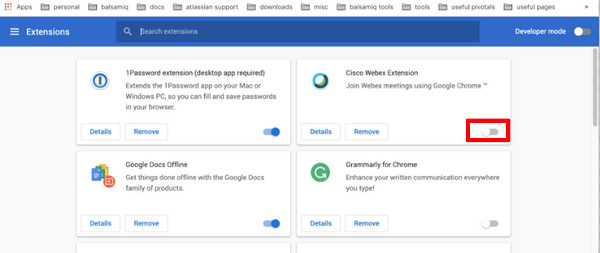
Fix 4. Återställ webbläsarinställningarna
På samma sätt som att återställa dina mobilinställningar när du stöter på ett problem, fungerar återställningsåtgärder till webbläsarens inställningar i de flesta fall. Om du gör detta kommer att uppdatera och rensa webbläsaren, vilket gör att den fungerar som en ny, vilket ger dig möjligheten att lösa problemet med felkod 232011. Så varför inte prova denna enkla metod?
I "Mer"-knappen på din webbläsares övre delskärm, välj "Inställningar" från menylistan. Leta upp fliken "Avancerat" och klicka sedan på "Återställ inställningar till standard" under fliken "Återställ och rengör".
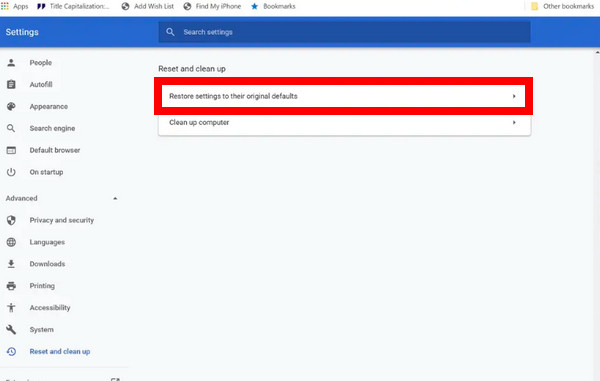
Fix 5. Använd den senaste webbläsaruppdateringen
En annan lösning för att bekämpa Error Code 232011-problemen är att uppdatera din webbläsare. Att använda den föråldrade är öppen för problem som videouppspelning, långsam laddningshastighet och mer. Så om videon du tittar på på webben plötsligt slutar, få inte panik. Se omedelbart om problemet kommer att lösas genom att ta bort den gamla uppdateringen.
Klicka på "Mer"-knappen och välj alternativet "Hjälp". Gå till "Om Google Chrome", och därifrån ser du om det finns en tillgänglig uppdatering. Om ja, uppdateras den automatiskt till den senaste versionen.
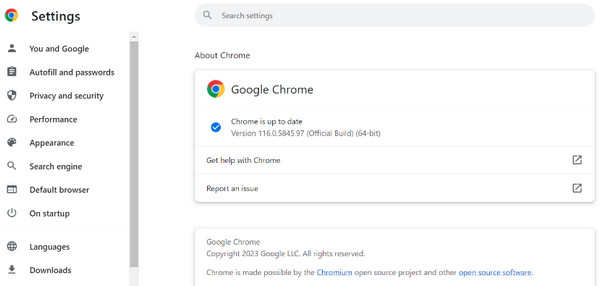
Fix 6. Använd en annan webbläsare
Nu, om ingen av dessa har fungerat för att lösa felkod 232011, kanske problemet är webbläsaren själv. Det kanske inte är kompatibelt med att spela just den webbvideon. I det här fallet föreslås att byta till olika webbläsare. Du kan gå och gå vidare till webbläsaren du använder just nu och ersätta den med en mycket bättre webbläsare där du kan få en trevlig tittarupplevelse.
Fix 7. Reparera de skadade videorna.
För den sista metoden, anta att det värsta scenariot är att du har felkod 232011 eftersom videofilen är skadad. I det här fallet, låt metoden hjälpa dig att hantera det med hjälp av AnyRec Video Reparation. Detta kraftfulla program kan hjälpa dig att återställa videoskadade data. Allt du behöver göra är att importera den skadade videofilen till programmet med önskad exempelvideo, och den mest intelligenta tekniken som används av programvaran kommer att göra magin. Den täcker också många format, inklusive MOV, 3GP och MP4, utan att kompromissa med kvaliteten.

Behåll den höga upplösningen, bildhastigheten och bithastigheten för den skadade videon.
Utrustad med den avancerade tekniken för att snabbt fixa trasiga videofiler.
Garantera hög säkerhet för all reparation av skadade videoprocesser.
Ge en förhandsgranskning av videon för att kontrollera om du är nöjd med korrigeringen.
Säker nedladdning
Säker nedladdning
Vidare läsning
Vanliga frågor om hur man åtgärdar felkod 232011 på JW Player
-
Hur frigör man cache och cookies på Microsoft Edge?
Gå till menyn Verktyg eller knappen "Mer" och navigera sedan till Inställningar. Gå in i avsnittet Sekretess, sökning och tjänster. Klicka på Välj vad du vill rensa under delen Rensa webbläsardata. Markera rutan för alternativen för historik och cachade bilder. Klicka slutligen på Rensa nu.
-
Tar ingen data bort att återställa webbläsarinställningarna?
Ja. Även om återställning av webbläsarinställningarna kan hjälpa dig att fixa fel 232011, bör du komma ihåg att alla sparade lösenord och annan information kommer att raderas efter denna åtgärd.
-
Kan jag stöta på felkoden 232011 på min mobila enhet?
Ja. När du tittar på onlinevideor i webbläsare på en mobil enhet, som Google Chrome eller Safari, kan det här felet dyka upp också.
-
Hur stänger du av tillägg på Microsoft Edge?
Gå till knappen "Mer", gå till "Extensions" och se sedan listan över tillägg som du har installerat. Välj vilken som ska stängas av genom att klicka på växlingsknappen. Eller så kan du klicka på alternativet "Ta bort" under det.
-
Vilka andra webbläsare är tillgängliga för att få ut felkod 232011?
I första hand är Google Chrome deras favoritwebbläsare, men den är inte undantagen från problem som videouppspelningsproblem. Om problemet finns i webbläsaren är Microsoft Edge och Mozilla Firefox värda att överväga.
Slutsats
Det är hur du fixar felkoden 232011! Eftersom det här inlägget gav dig möjliga korrigeringar med lösningar, är allt du behöver göra nu att följa dem noggrant och kontrollera om en åtgärdar felet. Men om du stöter på ett videofel på grund av att du är skadad, är det rekommenderade verktyget AnyRec Video Repair. Det hjälper dig att snabbt fixa den skadade videofilen på bara några minuter. Utforska mer nu och njut av onlinevisning!
Säker nedladdning
Säker nedladdning
 VLC Frame-by-Frame Tutorial: 2 sätt att visa och flytta en video
VLC Frame-by-Frame Tutorial: 2 sätt att visa och flytta en video